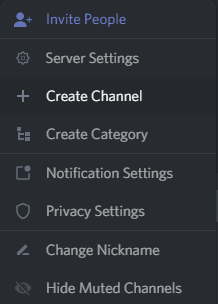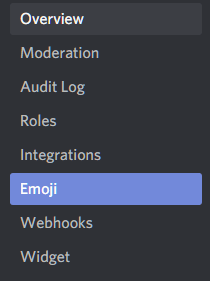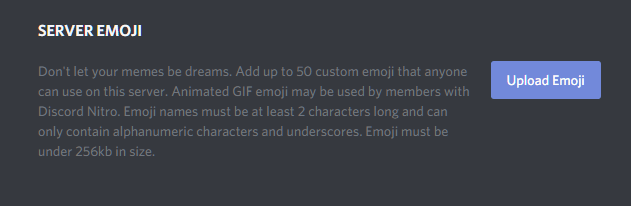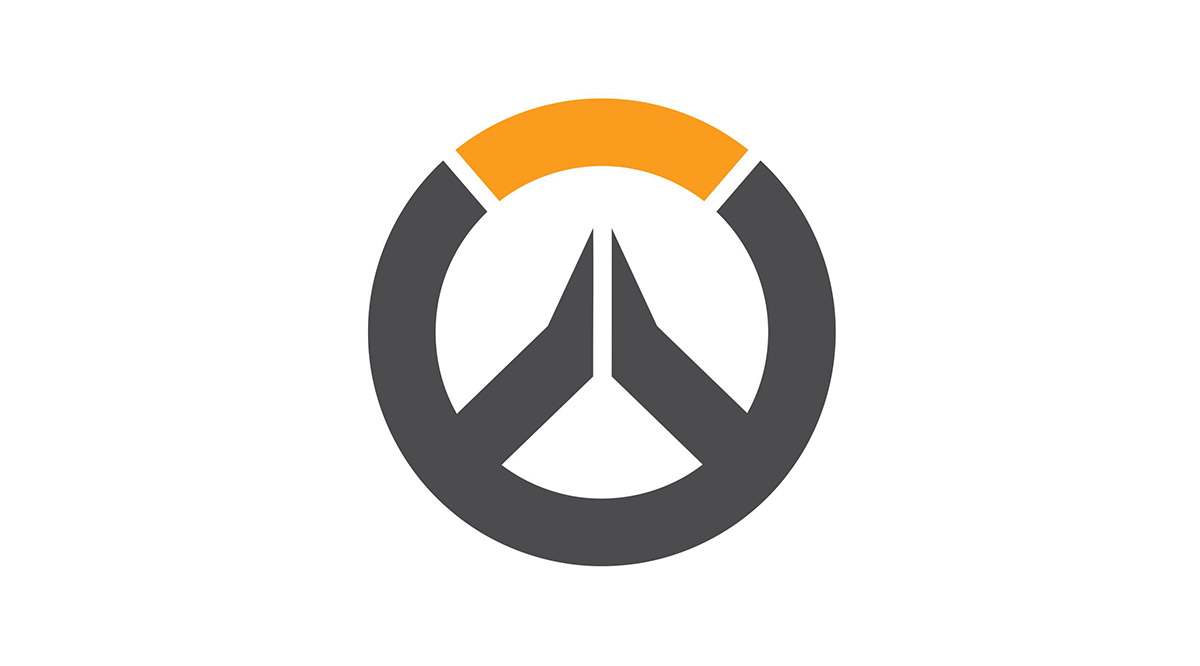Discord è più di un semplice VoIP per i giocatori nel bel mezzo di un raid epico o di un battle royale. È un servizio che consente ai proprietari di server di tenere traccia di tutti i loro membri e fornire a quei membri un luogo per socializzare verbalmente e testualmente.

Nessuna piattaforma di comunicazione sarebbe completa senza l'emoji. Le conversazioni basate sul testo possono essere complicate senza contesto o inflessione. È qui che entrano in gioco queste piccole icone. Con le emoji puoi aggiungere emozioni ai tuoi messaggi. Ma sono anche divertenti.
In questo articolo ti insegneremo tutto sugli emoji di Discord!
Usare gli Emoji su Discord
Per iniziare, ti mostreremo come aggiungere un'emoji ai tuoi messaggi. Discord offre un elenco standard di emoji come la maggior parte delle altre piattaforme.
Apri Discord e vai al canale di testo o al messaggio che desideri utilizzare. Quindi, passa il mouse sull'emoji in grigio sul lato destro della barra di testo:

Passerà dal grigio al colore pieno durante il passaggio del mouse. Fai clic sull'icona emoji per visualizzare un elenco di emoji disponibili proprio lì a portata di mano. Se ti accorgi di voler lasciarne più di uno, puoi semplicemente tenere premuto il tasto Spostare tasto mentre si fa clic.

Puoi utilizzare il menu a discesa in alto per passare rapidamente da un genere all'altro. Dalla natura, al cibo, ai giochi e persino agli emoji personalizzati, li troverai tutti qui.
Il Wumboji
Un Wumboji è un'emoji a cui è stato dato un po' troppo spazio per crescere. Rinunciando a qualsiasi testo e invece di rilasciare una singola emoji solitaria come messaggio, quell'emoji esploderà di dimensioni affinché tutti possano vederla.

Sei limitato a un massimo di 27 Wumboji in un singolo messaggio prima che il sovraffollamento diventi un problema e la dimensione venga ridotta al suo stato originale.
In modalità Compatta, gli emoji non possono diventare Wumboji. Questo ha un po' senso visto che un Wumboji compatto è già quello che è un'emoji.
Emoji server personalizzati
Oltre alla scuderia di base e pronta all'uso di emoji che ti vengono automaticamente regalati, puoi anche aggiungere facilmente emoji personalizzati al tuo server. Puoi anche sincronizzarti con alcuni dei tuoi streamer preferiti per utilizzare anche i loro emoji.
Se ti capita di essere abbonato a qualsiasi streamer Twitch partner che ha la propria scuderia di emoji personalizzati abilitati per il loro canale, puoi usarli sul tuo server. Tutto quello che devi fare è sincronizzare il tuo account Twitch con Discord. Ciò ti consentirà di utilizzare i loro emoji personalizzati su qualsiasi server a cui decidi di unirti. Fantastico eh?
Naturalmente, puoi sempre caricare i tuoi emoji personalizzati esplicitamente personalizzati per il tuo server da utilizzare. Per fare ciò dovrai:
- Vai alla scheda "Impostazioni server". Puoi farlo facendo clic sul nome del server e selezionando la scheda dalle opzioni a discesa fornite.
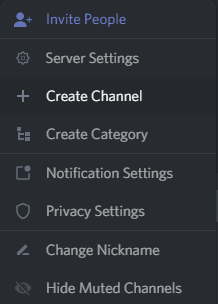
- Una volta lì, troverai la scheda Emoji. Fare clic per aprire la finestra di dialogo Emoji del server.
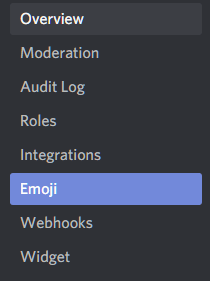
È qui che verrai accolto con il testo "Non lasciare che i tuoi meme siano sogni". Finché sei il proprietario del server o ti è stata concessa l'autorizzazione Gestisci Emoji necessaria, avrai pieno accesso alla scheda Emoji.
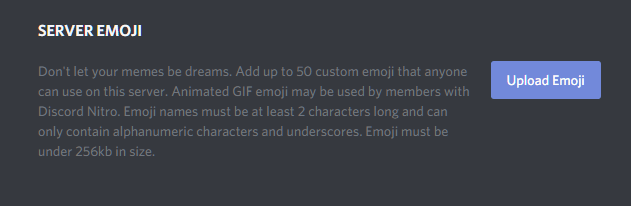
- Da qui, fai clic sul pulsante di caricamento a destra e puoi caricare la tua scorta di emoji personalizzata sul server.
Sei limitato a 50 caricamenti di emoji per server e quei particolari emoji funzioneranno solo per il server di cui sono stati caricati. Se provi a utilizzare un'emoji che è stata caricata su un server diverso, verrai accolto con un messaggio da Clyde:

Gli emoji possono essere utilizzati solo sul server per cui sono stati creati. A meno che, ovviamente, non paghi per Discord Nitro.

Negli screenshot sopra, il primo è per quando si tenta di digitare l'emoji per nome e il secondo messaggio viene ricevuto se scelto dall'elenco di selezione. Potresti notare che alcuni server mostreranno sia gli emoji in grigio che quelli universali. Tieni presente che gli emoji caricati manualmente sono specifici del server, ma quelli integrati non lo sono. Ciò include qualsiasi emoji che sincronizzi tramite Twitch.
Gli emoji vengono ridimensionati a 32×32 pixel e il caricamento non deve superare i 128×128 pixel per ottenere una risoluzione ottimale. L'elenco di emoji è ordinato automaticamente per emoji personalizzati dal server, quindi non dovresti avere problemi a trovare l'emoji che stai cercando.
Reagire ai messaggi con gli emoji
A volte less is more quando si tratta di una risposta al messaggio. È spesso possibile creare uno spettacolo emotivo di supporto migliore optando per una reazione anziché per le parole o un'emoji posizionata manualmente. Discord ti offre l'opzione per una risposta rapida tramite il pulsante "Aggiungi reazioni".
Per utilizzare una reazione, fai clic sulla faccina + a destra del messaggio. Sarà posizionato accanto all'icona del menu.

Basta fare clic e ti verrà fornita la tua scuderia completa di emoticon tra cui scegliere per ottenere rapidamente la tua risposta.
Se una reazione non è sufficiente, puoi aggiungerne altre poiché il pulsante "Aggiungi reazioni" si troverà ora a destra delle emoticon di reazione attuali.

Simile al trattamento a fuoco rapido sopra, puoi tenere premuto il tasto Maiusc mentre selezioni le emote per mantenere la finestra aperta.
Hai anche la possibilità di rimuovere una reazione se lo desideri. Basta fare clic sulla casella della reazione inviata e semplicemente svanirà. Le tue emoji più comunemente usate vengono salvate anche per scopi di reazione rapida. Fai clic con il pulsante destro del mouse sul messaggio a cui stai cercando di reagire e tutti i tuoi preferiti sono proprio lì per facilità d'uso.
Se vuoi scoprire cosa pensano gli altri membri della tua emoji, fai clic con il pulsante destro del mouse sul messaggio, nella finestra di dialogo c'è la scheda "Reazioni". Fai clic su di esso e si aprirà un menu con i dettagli su chi ha fornito l'emote di reazione.
Aggiunta di emoji alla descrizione e ai soprannomi del canale
Forse ti piacerebbe aggiungere alcuni emoji ad alcuni dei tuoi canali o persino al tuo soprannome. Il processo è piuttosto semplice e ci sono due modi in cui so come procedere. Il modo più tecnico è digitare direttamente il nome ID completo dell'emoji ( :emojiname:).
Un esempio potrebbe essere digitare :flame: per produrre l'emoji 🔥.
Questo è un linguaggio noto come Unicode. Probabilmente ci sono alcuni siti online tra cui scegliere che possono aiutarti a trovare tutti gli emoji di cui avrai mai bisogno. Molti utenti scelgono di utilizzare il sito getemoji.com. Puoi anche imparare un po' di Unicode usando //www.unicode.org/emoji/charts/full-emoji-list.html se preferisci.
Dal sito, tutto ciò che devi fare è individuare l'emoji che desideri utilizzare, evidenziarla, fare clic con il pulsante destro del mouse e scegliere copia. Quindi incollalo in Discord dove ne hai bisogno. Se stai utilizzando il sito Unicode, quando scegli l'emoji da utilizzare, assicurati di copiarlo dal Browser colonna.


E 'così semplice.
Domande frequenti
Come ottengo il permesso di caricare gli emoji?
Sfortunatamente, solo il proprietario del server può aggiungere emoji. Supponendo che questa non sia un'opzione per te, puoi sempre creare l'emoji e inviare le informazioni al proprietario del server per farle aggiungere.